谷歌浏览器下载安装后隐私设置教程
来源:Google Chrome官网
时间:2025-07-02
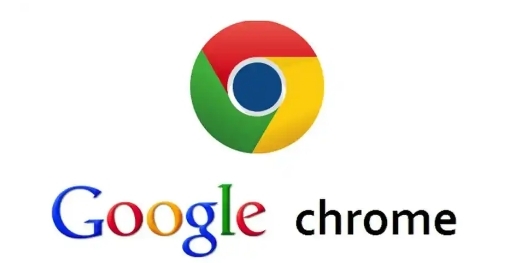
1. 进入设置页面:打开Chrome浏览器,点击右上角的三点图标,在弹出的菜单中选择“设置”选项,进入浏览器的基础配置界面。
2. 清除浏览数据:在“隐私设置和安全性”板块中,找到“浏览数据”部分,勾选“退出Chrome时自动清除浏览数据”,并设置清除范围为“全部”。这样每次关闭浏览器时,系统会自动删除浏览记录、缓存的图片和文件等,减少本地数据残留风险。
3. 管理Cookies和其他网站数据:在“隐私和安全”页面中,找到“Cookies和其他网站数据”部分。点击“允许所有网站存储和访问Cookie数据(推荐)”下拉菜单,你可以选择不同的选项,如“不允许任何网站存储和访问Cookie数据”,这样浏览器将阻止所有网站设置或访问Cookie,但这可能会影响某些网站的正常功能。
4. 处理恶意软件:在“隐私设置和安全性”下,点击“安全”。在“安全”部分,点击“查找恶意软件”。按照提示进行扫描和处理。这一功能可以自动检测并阻止有害网站及下载,确保您的设备不受恶意软件影响。
5. 查看资源使用情况:通过浏览器的“任务管理器”功能,可以查看当前正在运行的网页、扩展程序和进程的资源占用情况。对于占用过多资源的标签页或插件,可以进行关闭或限制,以优化浏览器性能并降低因资源消耗导致的隐私泄露风险。
